In dem heutigen Blogartikel werde ich euch meine Bearbeitung eines Bildes etwas näher erklären, und dabei Schritt für Schritt die einzelnen Bearbeitungspunkte durchgehen. Legen wir los.
Um dieses Foto geht es, welches ich vor ein paar Tagen mit Sahra gemacht habe. Ich zeige euch zunächst die unbearbeitete Originalversion.

So kam das Bild bei mir aus der Kamera. Die Entwicklung begann wie immer in Lightroom, wo ich aber nur ein paar wenige Einstellungen vorgenommen habe. Ich habe zum Beispiel den Weißabgleich etwas wärmer gestaltet, als ich die Aufnahme machte, stand der Weißabgleich auf Automatisch. Im nachhinein war mir das aber doch etwas zu kühl, also Regler ein wenig nach Rechts geschoben, auf 5500 Kelvin. Die Belichtung wurde ein wenig korrigiert, bzw. eigentlich war sie richtig, aber mir gefiel es dunkler ein wenig besser. Ich lasse grundsätzlich mein Auge entscheiden, und nicht irgendwelche Parameter und Histogramme. Die Tiefen wurden minimal angehoben, die Dynamik etwas mehr reduziert.
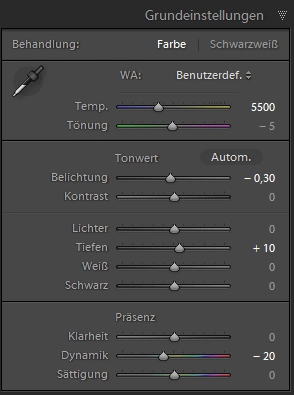
Weiter ging es dann an die Grundschärfe des Bildes, wobei ich hier immer die gleichen Einstellungen verwende. Da mache ich keine Wissenschaft draus, so wie das andere hin und wieder tun.
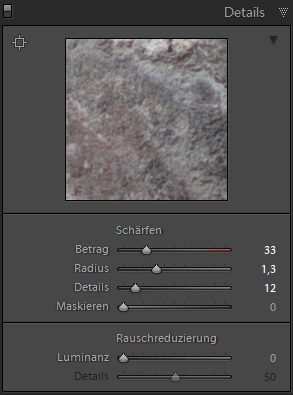
Zum Abschluss der Raw-Entwicklung bin ich dann noch in die Objektivkorrektur, um die Verzerrung und Vignettierung zu korrigieren.
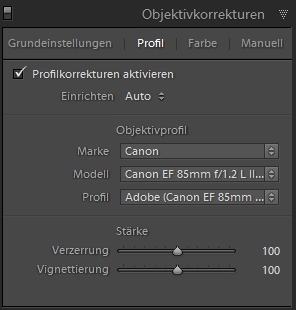
Das waren die wenigen Einstellungen im Raw-Konverter. Das Foto wurde dann von mir an Photoshop übergeben und dort ging dann die eigentliche Bearbeitung los.
1. Schritt
Die Retusche der Haut wurde wie immer mit der Frequenztrennung gemacht. Hautunreinheiten und farbliche Unterschiede der Haut, kann man damit wunderbar korrigieren. Sahra hat eine sehr reine Haut, die Bearbeitung hielt sich daher in Grenzen und war ohne großen Aufwand erledigt. Bei diesem Schritt bin ich auch immer wieder froh, wenn die Person Nichtraucher ist, dann hält sich die Arbeit in Grenzen, was bei Rauchern oft nicht der Fall ist.
2. Schritt
Nachdem ich die Haut von kleineren Unreinheiten befreit habe, ging es weiter mit Dodge&Burn. Eines vorweg, ich bin wahrlich kein Meister in der Technik, ich nutze sie auch nur minimal, um Helligkeitsunterschiede ein wenig auszugleichen. Ich halte mich da nur ganz kurz auf, was für meinen Bildstil und Retuscheworkflow aber vollkommen ausreichend ist. Bei dem Foto von Sahra waren es keine 5 Minuten und das Thema Dodge&Burn war erledigt.
3. Schritt
Im nächsten Schritt wurde von mir der Haut ein wenig digitales Puder verpasst. Diese Technik ist den meisten sicher bekannt, wird sie doch von vielen genutzt.
4. Schritt
Hier ging es darum, die Augen ein wenig mehr zu betonen. Ich nutze dabei eine Technik, die ich mir bei einem Fotografen aus den USA abgeschaut habe, und zwar von Dani Diamond. Mal unabhängig von dieser Technik, bin ich von seinen Bildern auch immer wieder begeistert. Aus diesem Grund sage ich auch immer wieder: Leute, schaut euch nicht nur in der deutschen Photoshopszene um. Es gibt mehr als nur Calvin und Co., schaut auch über den Tellerrand. So entdeckt man oft interessantere Möglichkeiten, als was die üblichen Verdächtigen hierzulande predigen.
Die Bearbeitung der Augen fand auf folgende Weise statt. Ich habe mir eine neue Ebene erstellt, diese mit 50% Grau gefüllt und die Füllmethode „Ineinanderkopieren“ gewählt. Auf dieser Ebene arbeite ich dann mit dem Abwedler und Nachbelichter, je nachdem, was ich am Auge bearbeiten möchte. Dani Diamond hat dazu einen Artikel veröffentlicht, zwar auf Englisch, aber dort wird noch mal etwas genauer auf das Thema eingegangen.
5. Schritt
Im vorletzten Schritt habe ich den Hintergrund abgedunkelt. Diese Technik nutzte ich des öfteren, seit ich sie von meinem Freund Herwig Beitsch kennengelernt habe. An dieser Stelle ein Danke an Herwig, der mir schon oft sein Wissen weitervermittelt hat.
6. Schritt
Im letzten Schritt habe ich den finalen Bildlook erstellt, dazu habe ich die NIK Filtersoftware benutzt. In dieser Software habe ich mir über die Jahre eigene Filterkombinationen, sogenannte Presets erstellt. Diese fließen hin und wieder in meine Bilder ein.
Im Screenshot seht ihr den Aufbau der PSD Datei. Der Aufbau sieht bei mir normalerweise ganz anders aus, er dient lediglich nur für diesen Blogartikel. Meine Arbeitsweise ist ansonsten so, dass ich nach jedem einzelnen Bearbeitungsschritt, die Ebenen zusammenfasse. Ich weiß, dass ich nach dem Bearbeitungsschritt nichts mehr anders machen möchte, daher brauche ich nicht die Möglichkeit, jederzeit zurück zu gehen, was mit der Art und Weise wie im Screenshot jederzeit möglich wäre.
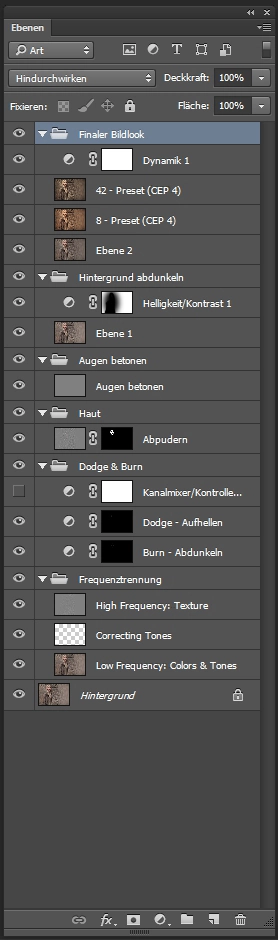
Zum Abschluss noch den Vorher-Nachher Vergleich. Bei Fragen könnt ihr nir jederzeit eine E-Mail schicken.

